როგორ გავადიდოთ და შევამციროთ Chromebook-ზე
Chromebooks არის იაფი და მსუბუქი, მაგრამ მათი პატარა ეკრანები ზოგჯერ რთულად იკითხება. თუ თქვენს Chromebook-ზე რაიმეს დანახვა გიჭირთ, შეგიძლიათ გაადიდოთ ერთი ფანჯარა, მაგ ქრომიან გაადიდეთ მთელი დესკტოპი, რათა გაადვილოთ ინტერფეისის და ხატულების ნახვა. Chromebook-ებს ასევე გააჩნია ჩაშენებული ხელმისაწვდომობის ხელსაწყო, რომელიც საშუალებას გაძლევთ გადიდოთ მისი მცირე ნაწილი ეკრანი რათა უფრო ადვილად დაინახონ.
თუ თქვენი Chromebook გადიდებულია, ან თქვენ გასესხეთ ის ვინმეს და დააბრუნეთ მასშტაბირება, ასევე შეგიძლიათ გამოიყენოთ ეს ტექნიკები მასშტაბის შესამცირებლად ან ნორმალურ დონეზე დასაბრუნებლად.
როგორ გავადიდოთ Chromebook-ზე
ერთი ფანჯრის მასშტაბირება, როგორიცაა Chrome, ძალიან მარტივია Chromebook-ზე. თქვენ ამას ასრულებთ კლავიშების კონკრეტული კომბინაციის დაჭერით. თქვენ არაერთხელ დააჭერთ იმავე კომბინაციას შემდგომი გასადიდებლად.
პირველი ნაბიჯი ადიდებს ფანჯარას 10 პროცენტით და ყოველი მომდევნო ნაბიჯი გაზრდის დამატებით 25, 50 და შემდეგ 100 პროცენტს, სანამ შეძლებისდაგვარად არ გაადიდებთ.
Chromebook-ის ერთი ფანჯრის გასადიდებლად:
დაჭერა Ctrl + პლუს (+)ერთდროულად.
შემდგომი გასადიდებლად დააჭირეთ Ctrl + პლუს (+) ისევ.
განაგრძეთ დაჭერა Ctrl + პლუს (+) სანამ არ მიაღწევთ მაქსიმალურ მასშტაბირებას 500 პროცენტამდე.
თუ შემთხვევით ადიდებთ ძალიან შორს, ან გადაწყვეტთ ეკრანის ნორმალურ რეჟიმში დაბრუნებას, მასშტაბირება ისეთივე მარტივია.
როგორ გავადიდოთ Chromebook-ზე
Chromebook-ის მასშტაბირება ასევე მიიღწევა კლავიშების კომბინაციის დაჭერით და თქვენ შეგიძლიათ დაარეგულიროთ მასშტაბის დონე ეტაპობრივად, ისევე, როგორც მასშტაბირებისას. თითოეული ნაბიჯი მიჰყვება იმავე ნიმუშს, როგორც მასშტაბირება.
Chromebook-ის გასადიდებლად:
დაჭერა Ctrl + მინუს (-)ერთდროულად.
თუ გსურთ კიდევ უფრო მასშტაბირება, დააჭირეთ Ctrl + მინუს (-) ისევ.
როგორ აღვადგინოთ მასშტაბის დონე Chromebook-ზე
იმის გამო, რომ Chromebook-ის მასშტაბირება და შემცირება შეგიძლიათ ღილაკების რამდენიმე დაჭერით, ადვილია შემთხვევით მასშტაბირება ან შემცირება ამის შემჩნევის გარეშე. თუ აღმოაჩენთ, რომ ყველაფერი ძალიან დიდი ან ძალიან პატარა ჩანს თქვენს Chromebook-ზე, მოაგვარეთ პრობლემა მასშტაბის დონის გადაყენებით.
Chromebook-ზე მასშტაბირების დონის გადასაყენებლად:
დაჭერა Ctrl + 0.
თუ მასშტაბირების დონე არ აღდგება, დააჭირეთ Ctrl + ცვლა + 0.
ეს ბრძანება აღადგენს გადიდების დონეს თავად Chromebook-ზე და არა მხოლოდ ერთ ფანჯარაში, როგორიცაა თქვენი Chrome ბრაუზერი.
Chrome-ში ჩაშენებული Zoom Controls-ის გამოყენება
თუ არ გსურთ კლავიშთა კომბინაციების გამოყენება Chromebook-ის გასადიდებლად და შესამცირებლად და უბრალოდ გსურთ დონის კორექტირება Chrome-ში, ამის გაკეთება შეგიძლიათ Chrome ბრაუზერის შიგნიდან.
Chromebook-ზე ჩაშენებული Chrome მასშტაბირების მართვის საშუალებების გამოსაყენებლად:
გაშვება ქრომი.
-
აირჩიეთ ⋮ (სამი ვერტიკალური წერტილი) ხატულა.

-
იპოვნეთ მასშტაბირება მენიუში.
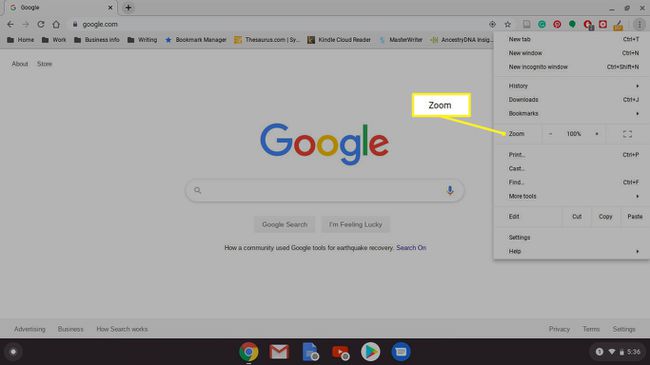
-
გამოიყენეთ პლუს (+) და მინუს (-) Zoom-ის გვერდით, რათა დაარეგულიროთ მასშტაბის დონე თქვენი გემოვნებით.
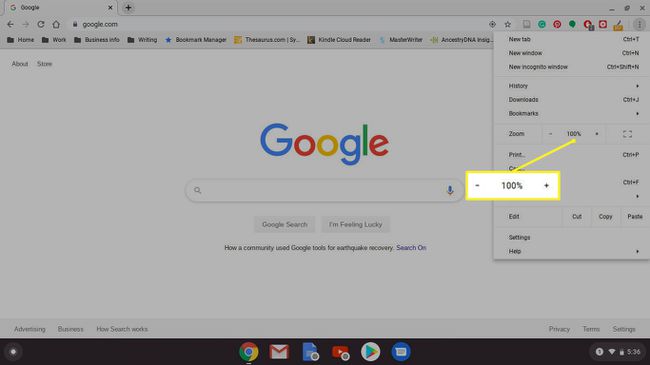
ნაგულისხმევი მასშტაბირების დონეა 100 პროცენტი.
როგორ გავზარდოთ ეკრანი Chromebook-ზე
გარდა ერთი ფანჯრის მასშტაბირებისა, Chromebook-ებს ასევე შეუძლიათ მთელი დესკტოპის გადიდება. ეს მიიღწევა ეკრანის გარჩევადობის რეგულირებით, რაც ეფექტურად ადიდებს ყველაფერს; ამის გაკეთება შეგიძლიათ კლავიატურაზე კლავიშების კომბინაციის დაჭერით.
მთელი დესკტოპის მასშტაბირების დონის დასარეგულირებლად:
ხანგრძლივად დააჭირეთ Ctrl + ცვლა. შეინახეთ ეს ღილაკები დაჭერით მთელი დროის განმავლობაში, როცა არეგულირებთ მასშტაბირების დონეს.
დაჭერა პლუს (+).
დაჭერა პლუს (+) კვლავ გასადიდებლად.
დაჭერა მინუს (-) მასშტაბირების დონის შესამცირებლად.
დაჭერა 0 მასშტაბირების დონის გადატვირთვისთვის.
როდესაც მასშტაბირების დონე იქნება თქვენთვის სასურველი, გაათავისუფლეთ Ctrl + ცვლა.
თუ თქვენს Chromebook-ს აქვს შეეხე ეკრანს, შეგიძლიათ გამოიყენოთ გასადიდებლად და შესამცირებლად. ეს მუშაობს ისევე, როგორც უმეტეს სმარტფონებზე. შეეხეთ ეკრანს ცერა თითით და საჩვენებელი თითით და გააკეთეთ a დაპატარავებული მოძრაობა გასადიდებლადდა გასადიდებლად გაშალეთ ცერა და საჩვენებელი თითი.
როგორ გამოვიყენოთ Chromebook ეკრანის გადიდების ინსტრუმენტი
Chromebook-ებს ასევე გააჩნია ეკრანის გადიდების ჩაშენებული ხელსაწყო. ეს სასარგებლოა მომხმარებლებისთვის, რომლებსაც უჭირთ Chromebook-ის ეკრანზე მცირე ტექსტის დანახვა, რადგან ის საშუალებას აძლევს ეკრანის კონკრეტული ნაწილების დიდ ხარისხს გადიდდეს.
აი, როგორ გამოიყენოთ ეკრანის გადიდების ინსტრუმენტი Chromebook-ზე:
დაჭერა ალტ + ცვლა + ს კლავიატურაზე.
-
აირჩიეთ ☰ (ჰამბურგერის მენიუ) ან მექანიზმი ხატი.

-
აირჩიეთ Მოწინავე პარამეტრების გვერდითა ზოლში.
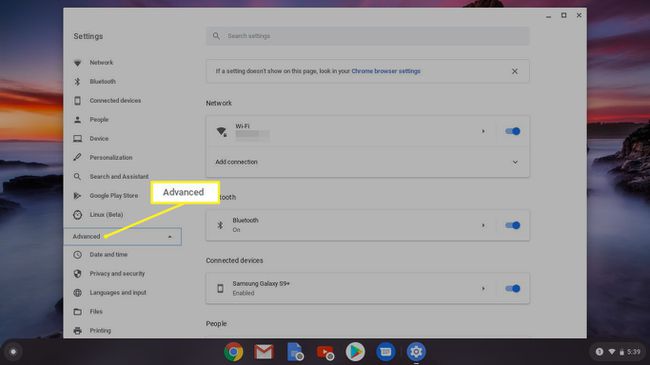
-
აირჩიეთ ხელმისაწვდომობა.
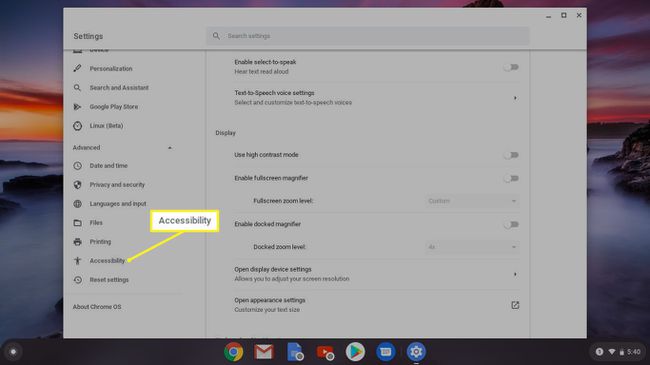
-
აირჩიეთ წვდომის ფუნქციების მართვა.
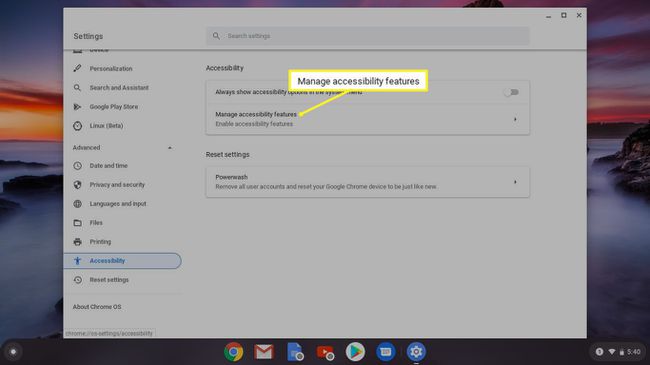
-
აირჩიეთ ჩამაგრებული ლუპა ჩართეთ.
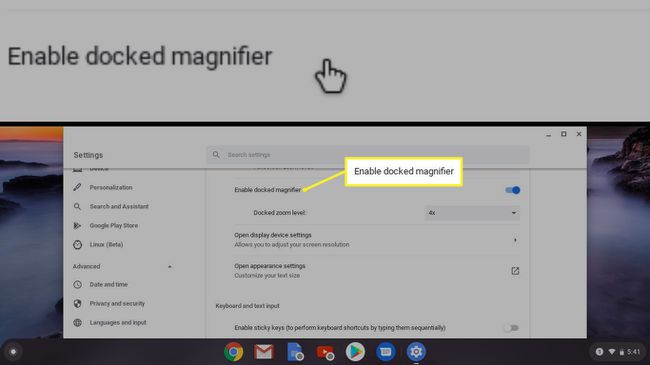
-
Ვეძებოთ დამაგრებული მასშტაბირების დონე და აირჩიეთ მასშტაბის დონე მის დასარეგულირებლად.

დააწკაპუნეთ ჩართეთ დოკის ლუპა კვლავ გამორთეთ გამადიდებელი ხელსაწყო.
